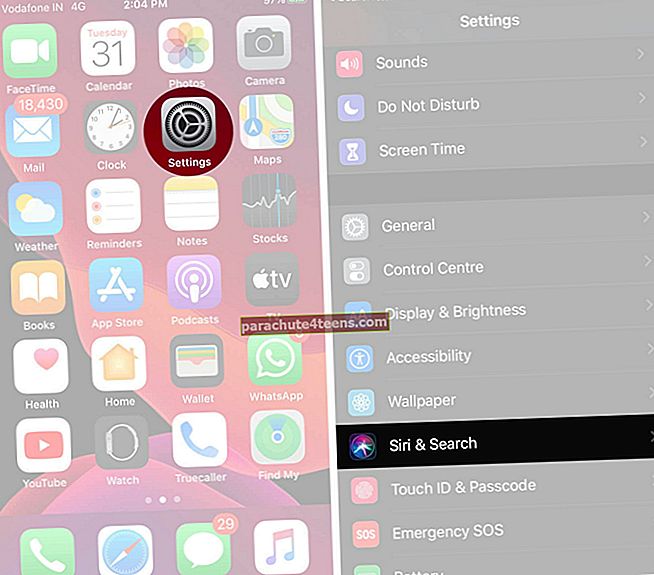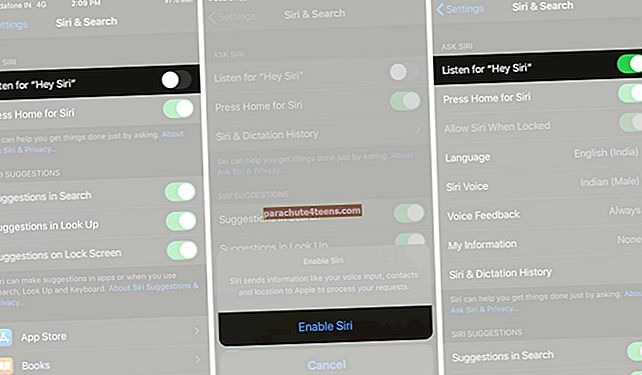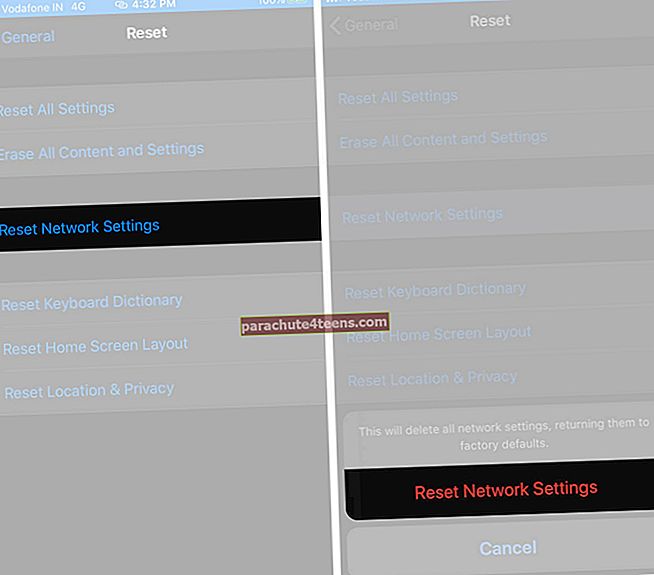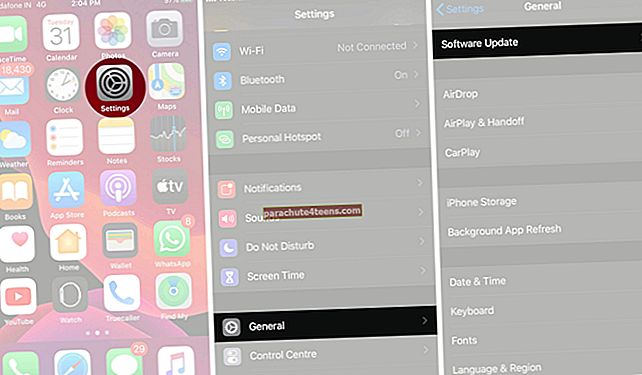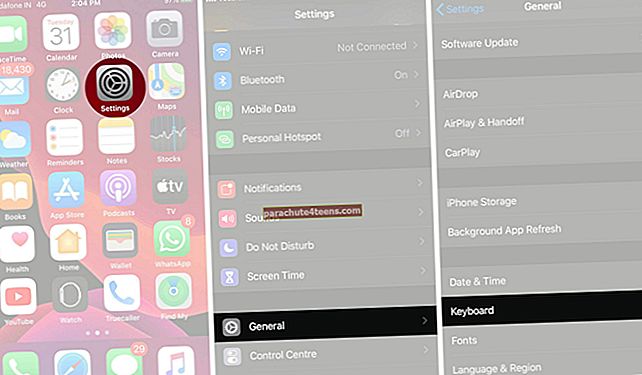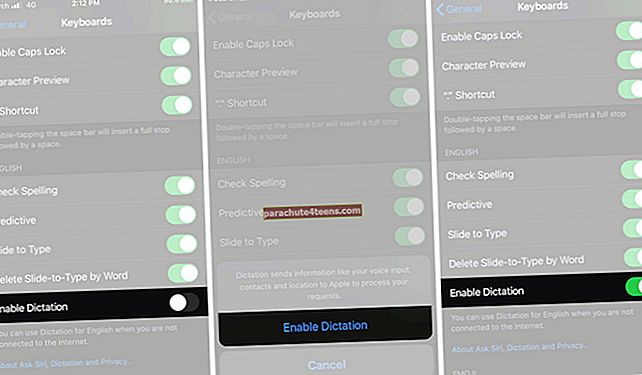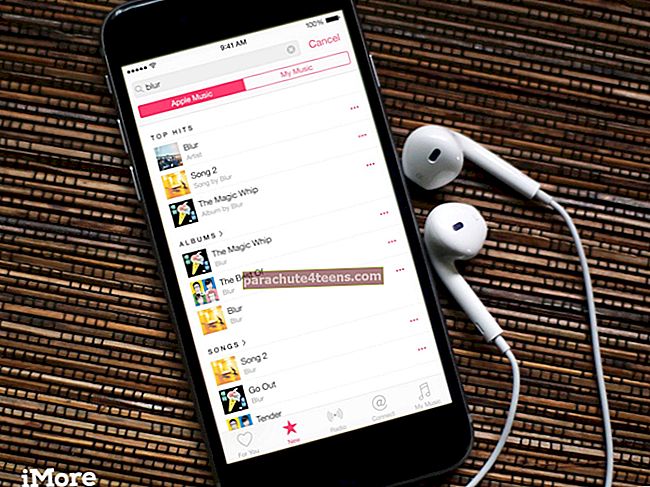„Siri“ yra vienas iš protingiausių virtualių padėjėjų ir pagrindinė priežastis, kodėl mes mėgstame „iPhone“. Kai suaktyvinama balso komanda „Hey Siri“, ji klauso ir atsako į viską, ką sakote, ir gali būti net juokinga. Taigi visai gaila, kai nustoja atsakyti. Jei susiduriate su šia „Siri“ problema, neveikiančia jūsų „iPhone“ ar „iPad“, kuriame veikia „iOS 14“ ar „13“, štai kaip tai išspręsti keliais skirtingais metodais. Išbandykite kiekvieną iš jų ir sužinokite, kas jums tinka.
- „IPhone“ įjunkite / išjunkite „Hey Siri“
- Iš naujo paleiskite įrenginį
- Atstatyti tinklo nustatymus
- Atnaujinkite „iOS“
- Pakeiskite „iPhone“ diktavimo nustatymus
- Išvalykite mikrofoną
„IPhone“ įjunkite / išjunkite „Hey Siri“
- Eiti į Nustatymai → „Siri“ ir „Search“.
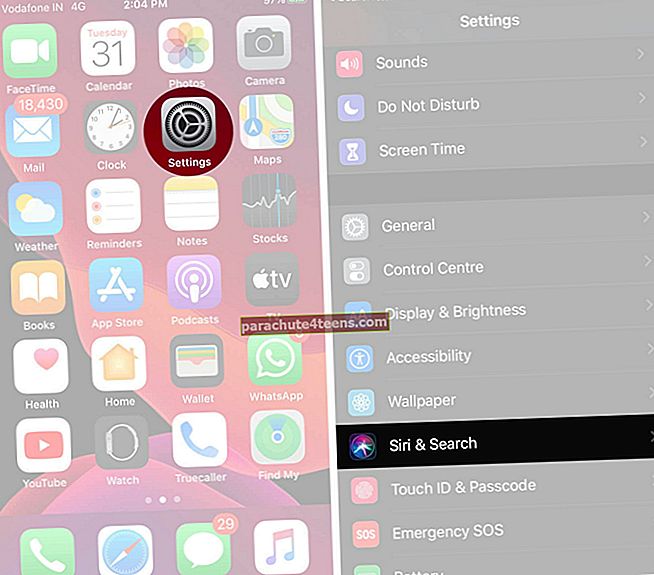
- Išjunkite jungiklį ir palaukite minutę. Tada vėl įjunkite ir patikrinkite, ar „Siri“ veikia tinkamai.
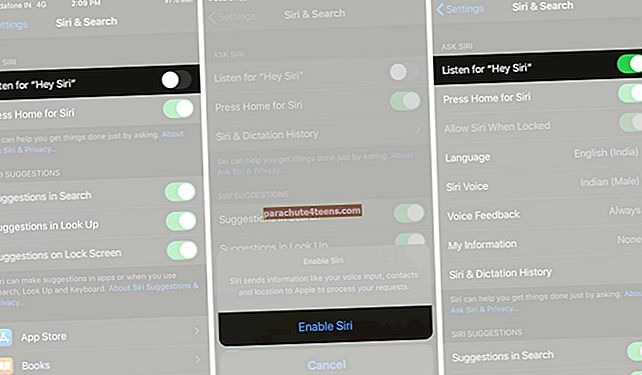
Iš naujo paleiskite telefoną
Kartais paprasčiausiai iš naujo paleisdami telefoną galite lengvai išspręsti problemas.
Jūsų „iPhone 8“ ar naujesnės versijos, paspauskite ir atleiskite garsumo didinimo mygtuką → paspauskite ir atleiskite garsumo mažinimo mygtuką → palaikykite paspaudę mygtuką „Šonas“, kol ekrane pasirodys „Apple“ logotipas.

Perkrauti „iPhone 7“ arba „7 Plus“, paspauskite ir palaikykite nuspaudę garsumo mažinimo ir maitinimo mygtuką kol Ekrane pasirodys „Apple“ logotipas.

Jūsų „iPhone SE“, „iPhone 6s“ arba ankstesni „iPhone“, paspauskite ir palaikykite namų mygtuką ir maitinimo mygtuką kol Ekrane pasirodys „Apple“ logotipas.

Atstatyti tinklo nustatymus
Šis žingsnis ištrins jūsų išsaugotus tinklus ir slaptažodžius, todėl prieš bandydami įsitikinkite, kad žinote savo tinklo prisijungimo duomenis!
- Eiti į Nustatymai → Bendra → Paspausti Atstatyti.

- Dabar palieskite Atstatyti tinklo nustatymus → Bakstelėkite Atstatyti tinklo nustatymus dar kartą patvirtinti.
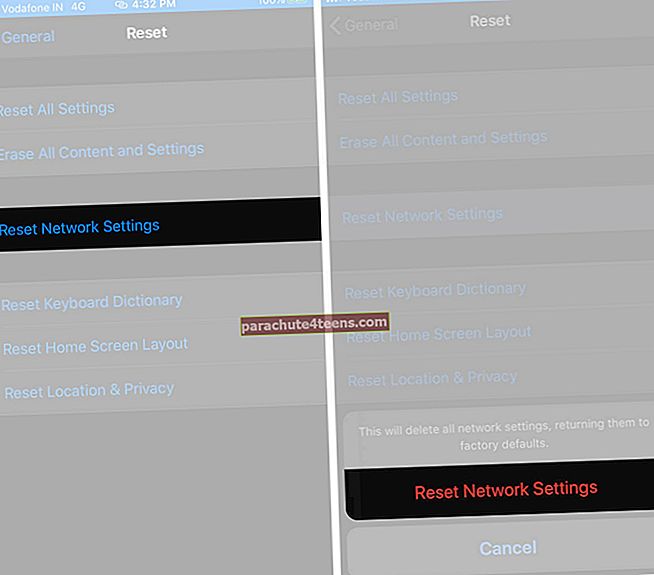
- Turėsite iš naujo prisijungti prie „WiFi“ tinklo ir patikrinti, ar „Siri“ atsako. Jei ne, pabandykite atlikti toliau nurodytus veiksmus
Atnaujinkite „iOS“
Visada geriausia, kad telefone būtų įdiegta naujausia „iOS“ versija. Tai padės išspręsti ne tik „Siri“, bet ir kitų programų problemas. Atlikite šiuos veiksmus:
- Paspausti Nustatymai → Generolas.
- Paspausti Programinės įrangos atnaujinimas → Bakstelėkite Atsisiųskite ir įdiekite (Jei yra naujinių.)
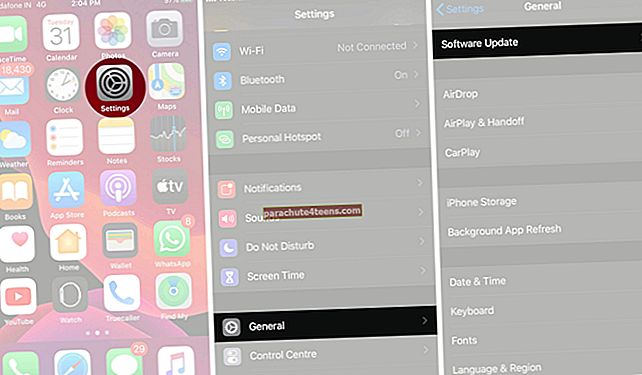
Pakeiskite „iPhone“ diktavimo nustatymus
Jei jau turite naujausią „iOS“ versiją, gali būti, kad „Siri“ gali neatsakyti dėl diktanto, neveikiančio jūsų „iPhone“ ar „iPad“.
- Paspausti Nustatymai → Generolas.
- Slinkite žemyn iki Klaviatūros.
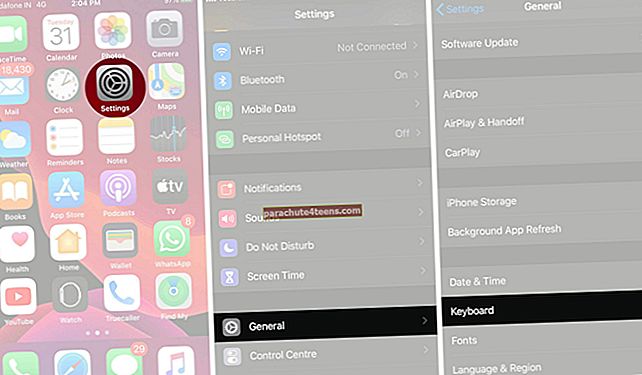
- Perjungti išjungtą Diktantas, palaukite minutę ir vėl vėl įjunkite.
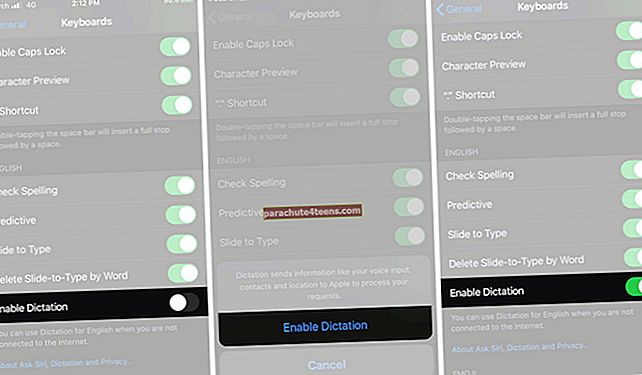
Išvalykite mikrofoną
Galbūt „Siri“ neveikia, nes negali jūsų tinkamai girdėti! Įsitikinkite, kad niekas neužstoja jūsų „iPhone“ ar „iPad“ mikrofono. Nuvalykite visus nešvarumus, naudodami medvilninius tamponus. Be to, įsitikinkite, kad visada, kai kalbate su „Siri“, būkite kuo aiškesni ir tikslesni. Nenaudokite pernelyg komplikuotų žodžių ir kalbėkite lėtai, kad technologija jus suprastų.
Susisiekite su „Apple“ palaikymo tarnyba
Jei išbandę šiuos patarimus vis tiek susiduriate su problema, gali būti naudinga, kad telefoną patikrintų „Apple“ palaikymo tarnyba.
Apvyniojama ...
Na, mes tikimės, kad šie patarimai buvo naudingi ir padėjo išspręsti visas problemas, susijusias su „Siri“ neatsakymu jūsų „iPhone“ ar „iPad“. Žemiau esančiuose komentaruose praneškite mums, kas jums naudinga.